iOS 16的最新特性再次让人大开眼界,这是有史以来首次,用户可以定制 iPhone的锁屏,甚至可以在不同的目标和时段设定多个锁定屏,这里带来相关攻略!
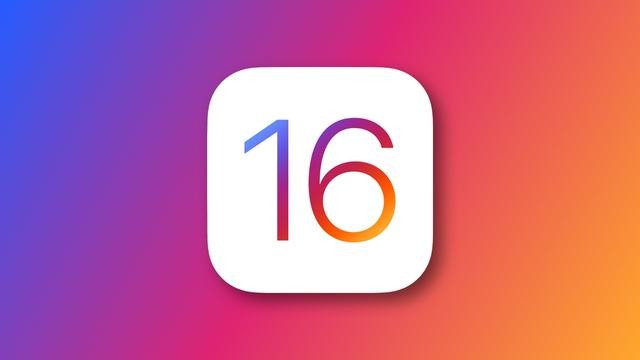
1、更新至iOS16后,在锁屏状态下,长按。
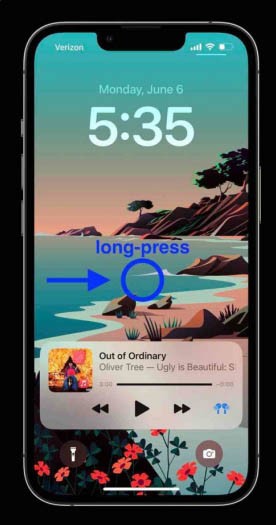
2、找到如图的加号符号,点击。

3、在提示界面,选择添加即可进入自定义环节。
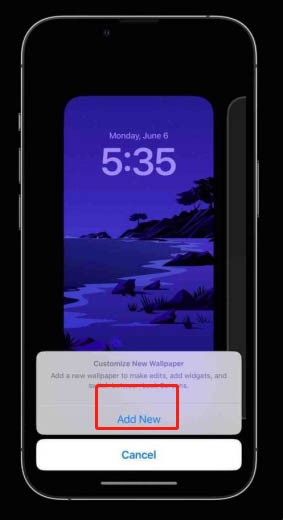
4、如果用户用的是旧壁纸,系统会提醒你设置一个新的壁纸。
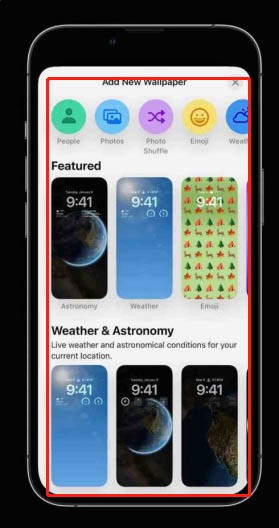
然后选择如图的加号,即可添加各种快捷组件进行锁屏自定义了。
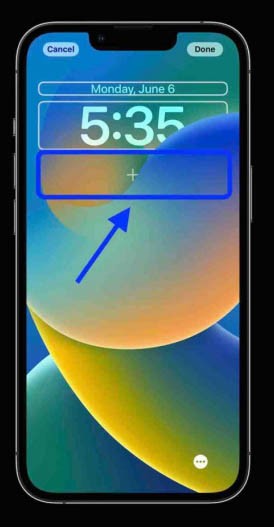
5、点击组件,你还可以更改大小和颜色哦。

以上就是更改的具体步骤了,如果你心动了的话,在更新到iOS16后,就可以跟着步骤做一下。
壁纸
要开始进行自定义,请唤醒您的 iPhone,然后点击并按住锁定屏幕的空白区域已进入编辑器。点击小加号图标以添加新的锁定屏幕(您将无法自定义默认屏幕)。每个锁屏都连接到一个特定的壁纸,从而启动这个过程。
你也可以使用任何你想要的图像。比如:
天文学:地球、月球和太阳系的动态壁纸,包括有关日落时间和当前月相的信息。
照片随机播放:此壁纸从相册中选择多张照片,然后每小时、每天或每次唤醒 iPhone 时在它们之间随机播放。
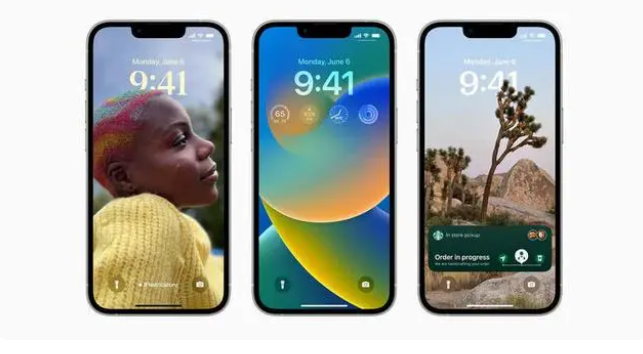
人物:苹果喜欢突出此功能:选择照片后(即使它不是纵向模式),可以创建一个很酷的深度效果,其中数字时钟悬停在主体上,完成一个不错的阴影效果。
照片:苹果使简单的照片选择器变得非常智能。将看到特色照片、人物、宠物、自然、城市景观等的不同部分。
表情符号:创建一个基于图案的表情符号壁纸,最多包含 6 个表情符号。
天气:此壁纸为当前位置的锁定屏幕上的天气应用程序提供背景效果。
颜色:选择任何一种颜色,然后 iPhone 将它变成漂亮的渐变壁纸(滑动以尝试不同的效果)。
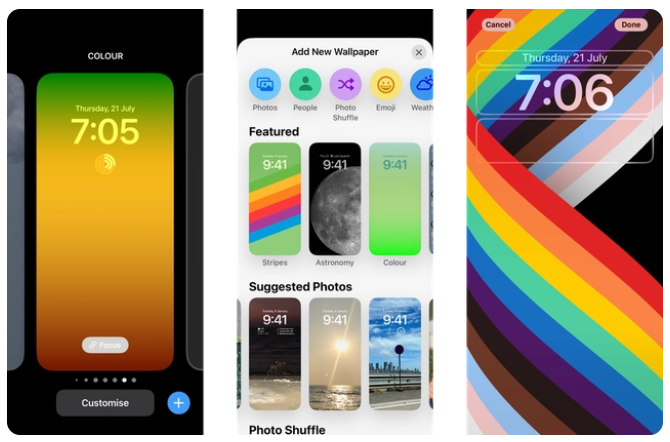
每个壁纸都有不同的选项,可以使用右下角的三点菜单按钮访问这些选项。最常见的选项可禁用“深度效果”和“透视缩放”。
自定义数字时钟
苹果不仅更新了默认的数字时钟字体,而且还添加了一个全新的自定义选项,可更改字体和字体颜色。选择壁纸后,将进入上方的自定义屏幕。点击数字时钟图标以切换到不同的字体和颜色。
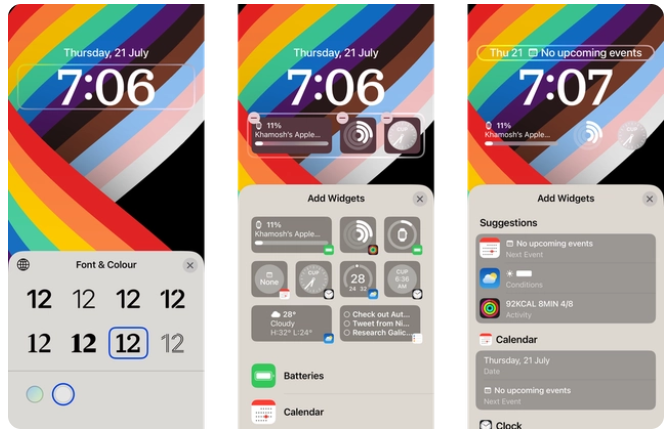
小部件
在自定义屏幕上,会在时间下方和日期周围看到一个空的圆角矩形。点击空白处以找到新的小部件选择菜单。最多可以添加四个方形小部件(类似于 Apple Watch 复杂功能)或两个矩形小部件。
要将小部件添加到您的锁定屏幕,只需点击它,然后使用拖放来移动它。点击小减号图标以删除小部件。也可以在顶部自定义日期。那里的小部件将是纯文本的;小部件数据将在日期之后显示。不过,对于查看活动数据或提醒即将到来的日程非常有用。
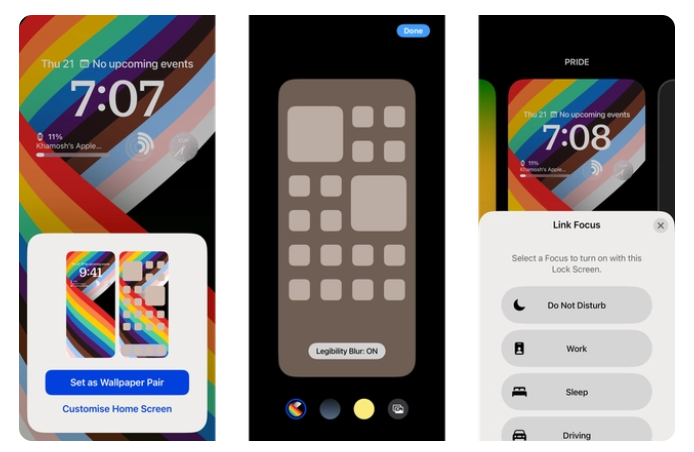
壁纸配对
完成自定义后,点击“完成”以查看配对选项:可以点击“设置为壁纸配对”按钮为锁定屏幕和主屏幕设置壁纸。现在,当切换到不同的锁定屏幕时,主屏幕壁纸也会发生变化。
或者,可以点击“自定义主屏幕”按钮来扩展控件。在这里,可以启用“易读性模糊”,这样可以更轻松地阅读应用标签。如果想为主屏幕选择不同的照片,请点击照片按钮。还可以使用颜色选择器图标创建基于颜色的主屏幕壁纸,并设置自己的渐变。再次点击“完成”按钮,锁定屏幕已准备就绪。
将锁定屏幕与焦点链接(如果需要)
完成创建和自定义后,会在每个锁定屏幕的编辑器底部看到一个“焦点”按钮。使用“焦点”功能,可以链接任何焦点,每次切换到特定锁定屏幕时都会触发该焦点。
创建完锁定屏幕后,可以通过点击在它们之间切换。就像在 Apple Watch 上一样,可以在锁定屏幕之间滑动并选择以立即激活它。
以上就是相关资讯,如果有用的话可以分享给你的小伙伴并关注本站,届时将会为各位带来更好的服务!
 沪ICP备2023032302号-9
沪ICP备2023032302号-9